چگونه می توان یک صفحه صدا در Discord اضافه کرد

Soundboard یک برنامه کامپیوتری است که به برنامه هایی مانند Discord در ایجاد جلوه های صوتی جالب کمک می کند. همچنین به شما این امکان را می دهد که صداهای مختلف را در آن آپلود کنید
آیا تا به حال سعی کرده اید آدرس IP روتر بی سیم را در سیستم خود پیدا کنید؟ ممکن است هنگام یافتن مورد مناسب با مشکلاتی مواجه شده باشید. شما باید به آدرس IP روتر خود دسترسی داشته باشید زیرا باید صفحه وب روتر را پیکربندی کنید. در واقع، شما باید تغییراتی را در صفحه پیکربندی ایجاد کنید و برای این منظور، باید به آدرس IP روتر دسترسی داشته باشید . مهم است که آدرس IP روتر خود را داشته باشید. در این مقاله، شما را با مراحل پیدا کردن آدرس IP روتر خود آشنا می کنیم.

اگر میپرسید چرا به آدرس IP روترهای خود نیاز دارید، دلایل مختلفی وجود دارد. دلیل اول این است که برای دسترسی به کنترل پنل و تنظیمات آن باید به آدرس IP روتر خود دسترسی داشته باشید. شما باید این آدرس IP را در نوار آدرس مرورگرها قرار دهید که از آنجا تنظیمات و کنترل پنل را دریافت خواهید کرد. علاوه بر این، داشتن اطلاعاتی در مورد آدرس IP روتر خود نیز به شما در عیب یابی مشکلات اتصال شبکه کمک می کند. به علاوه، برای ایجاد تغییرات در نام و رمز عبور WiFi و تنظیم کنترل های VPN ، باید به آن دسترسی داشته باشید . به طور کلی، خوب است که اطلاعاتی در مورد آدرس IP روتر خود داشته باشید.
فهرست
چگونه آدرس IP روتر خود را پیدا کنیم؟
مطمئن شوید که یک نقطه بازیابی را فقط در صورتی که مشکلی پیش بیاید ایجاد کنید.
در اینجا مراحل پیدا کردن آدرس IP روتر خود را به شما خواهیم گفت. ما با سیستم عامل ویندوز شروع می کنیم.
روش 1: نحوه پیدا کردن آدرس IP روتر در ویندوز 10
این روش بسیار ساده است و به شما امکان دسترسی فوری به آدرس IP روتر بی سیم خود را می دهد.
1. Command Prompt را در نوار جستجو تایپ کنید و سپس روی برنامه Command Prompt کلیک راست کرده و گزینه run as administrator را انتخاب کنید.

2. هنگامی که خط فرمان باز شد، باید “ ipconfig ” را تایپ کنید و اینتر را بزنید.
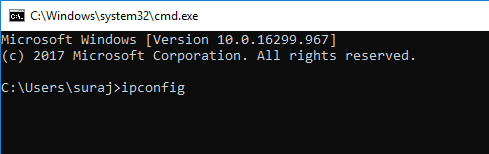
3. در اینجا، جزئیات کاملی در مورد آدرس های IP خود دریافت خواهید کرد. موردی که باید روی آن تمرکز کنید، در کنار دروازه پیش فرض است (در مثال زیر، آدرس IP: 192.168.0.1 است ).
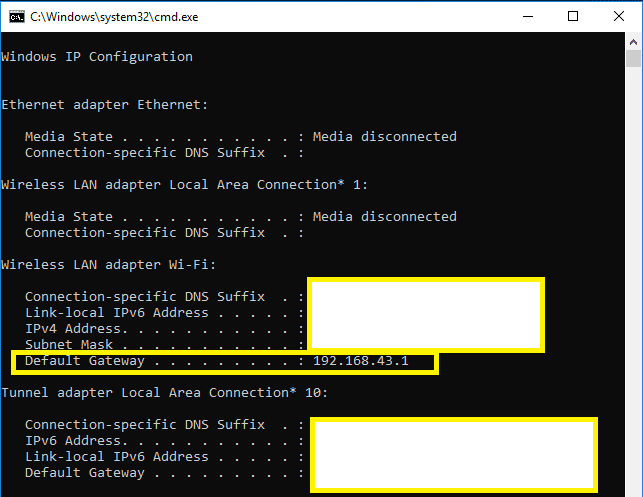
تنها کاری که باید انجام دهید این است که سه مرحله فوق را برای دریافت آدرس IP روتر بی سیم خود دنبال کنید. آیا ساده ترین راه برای انجام آن نیست؟ بله، با این حال، ما شما را از طریق یک روش دیگر برای انجام کارتان راهنمایی می کنیم.
روش 2: آدرس IP روتر خود را با استفاده از کنترل پنل پیدا کنید
1. Windows Key + R را فشار دهید، سپس control را تایپ کنید و Enter را بزنید یا در جستجوی Windows " control " را تایپ کنید و سپس از نتیجه جستجو بر روی Control Panel کلیک کنید .

2. اکنون در قسمت Network and Internet بر روی “ View network status and tasks ” کلیک کنید .
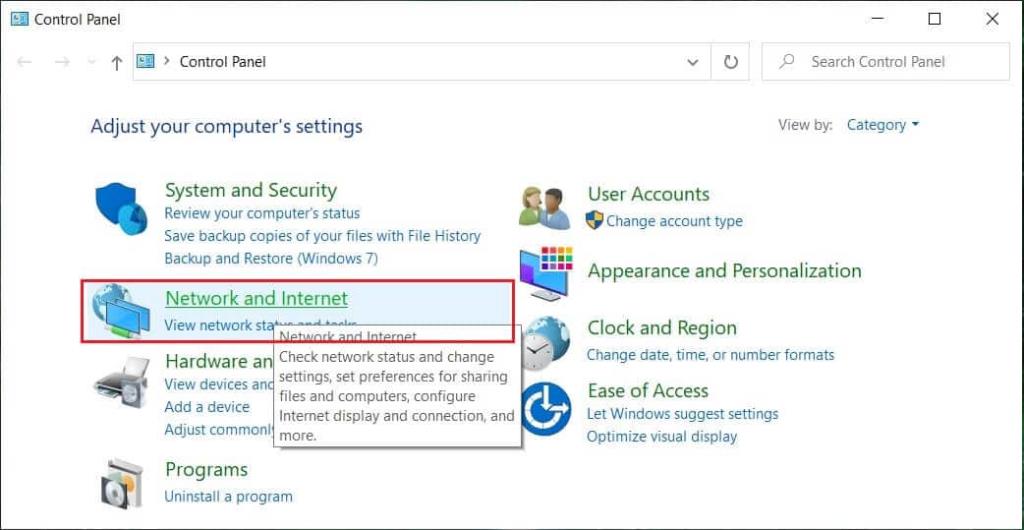
3. پنجره بعدی، روی پیوند (این نام WiFi شما خواهد بود) در کنار " اتصالات " کلیک کنید.
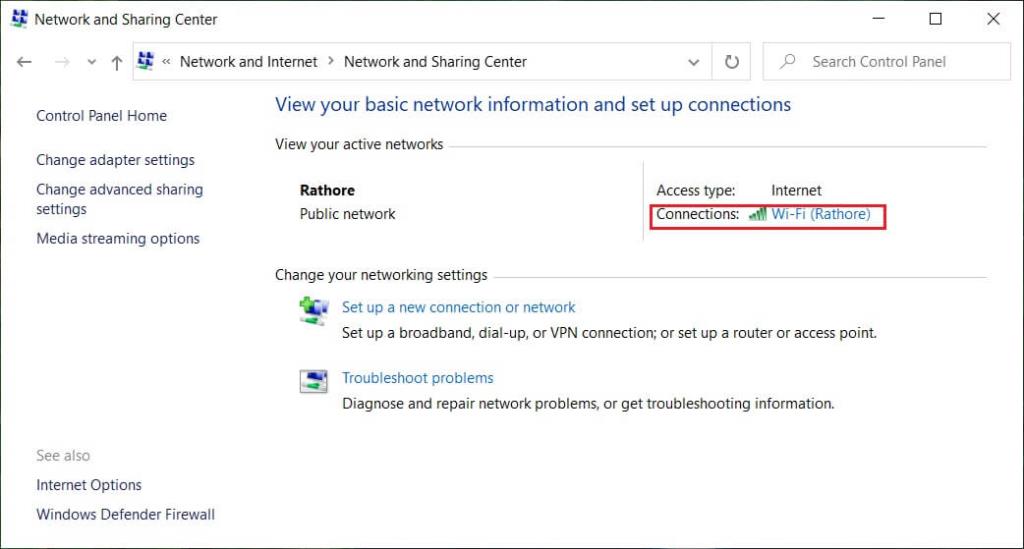
4. هنگامی که یک پنجره پاپ آپ را مشاهده کردید، روی " جزئیات " کلیک کنید .
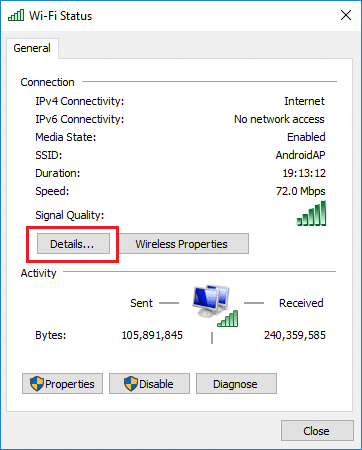
5. در اینجا، آدرس IP را در کنار دروازه پیش فرض IPv4 خواهید دید .
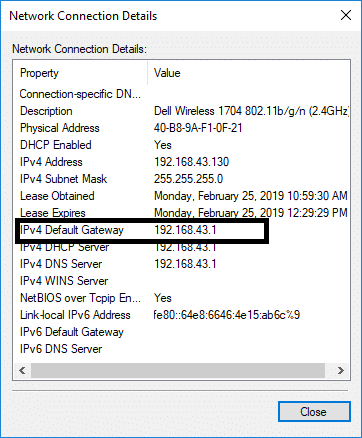
در نهایت، شما آدرس IP روتر را دریافت کرده اید. اکنون می توانید تغییرات را در پیکربندی به روشی که می خواهید انجام دهید. این روش های ذکر شده در بالا مربوط به دستگاه های عامل ویندوز بود. در مورد سایر دستگاه ها مانند مک و کاربران موبایل چطور؟ بله، ما آن گزینه را نیز در مقاله خود پوشش داده ایم.
چگونه آدرس IP روتر را در دستگاه های iOS پیدا کنیم
اگر از دستگاههای iOS - iPhone و iPad استفاده میکنید، میتوانید به راحتی آدرس IP روتر را در این دستگاهها با دنبال کردن مراحل زیر پیدا کنید:
1. باید به بخش تنظیمات بروید .
2. در اینجا، باید روی Wi-Fi ضربه بزنید و سپس روی (i) در کنار شبکه خود کلیک کنید.
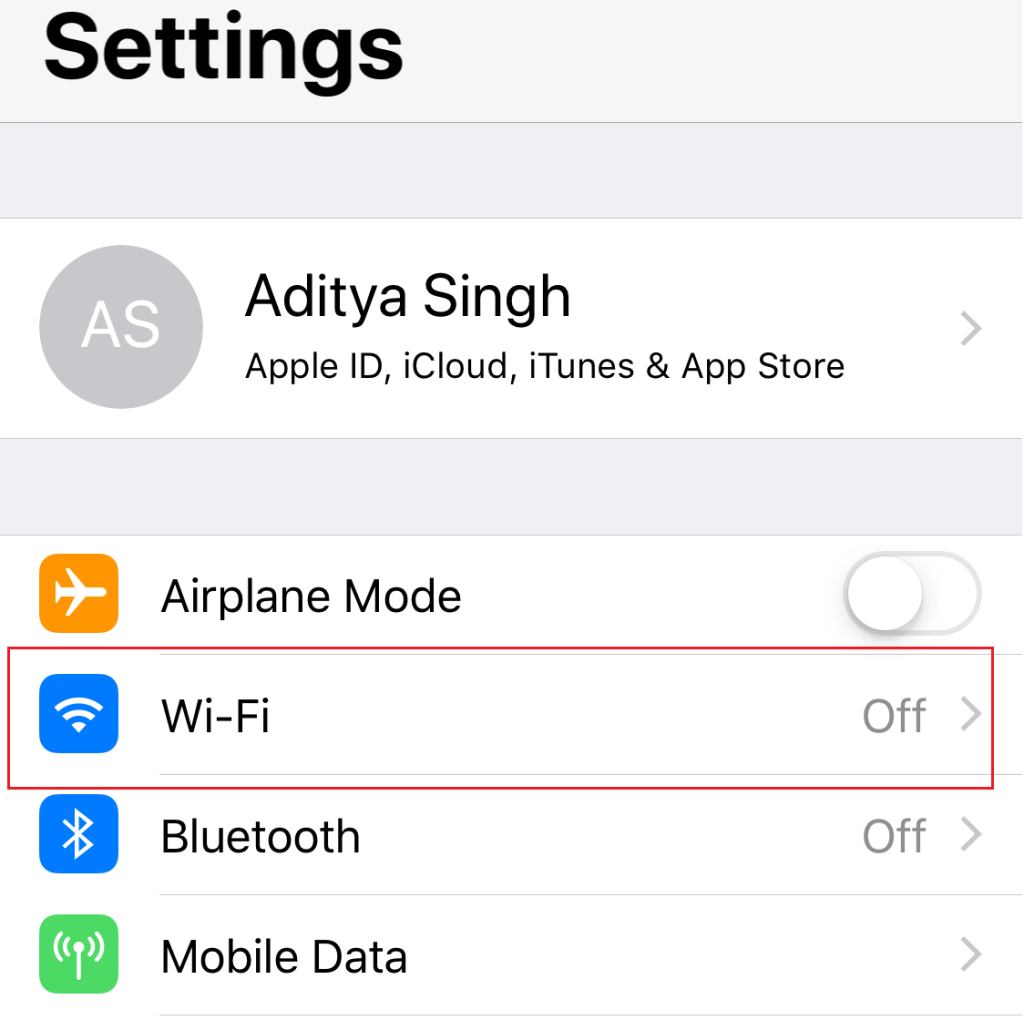
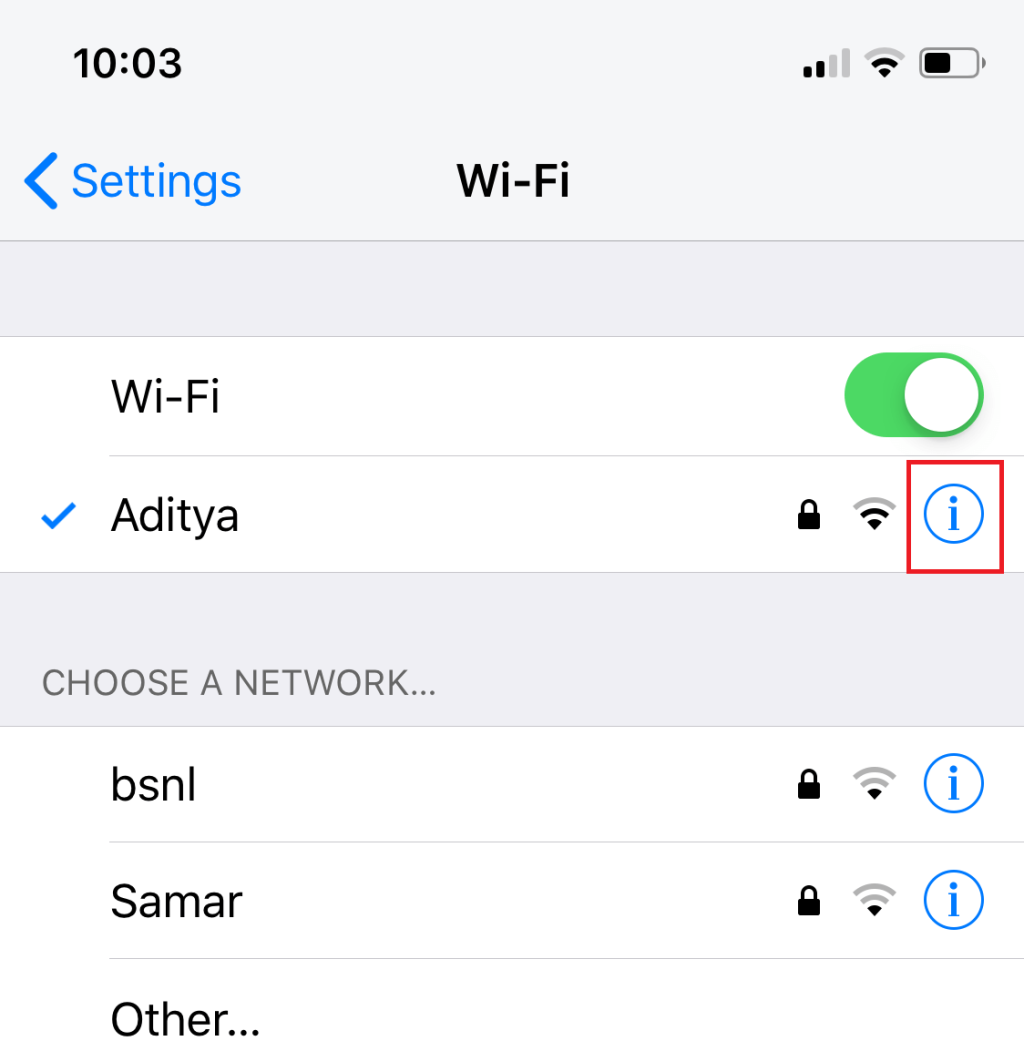
3. در نهایت آدرس IP در کنار روتر را دریافت خواهید کرد .
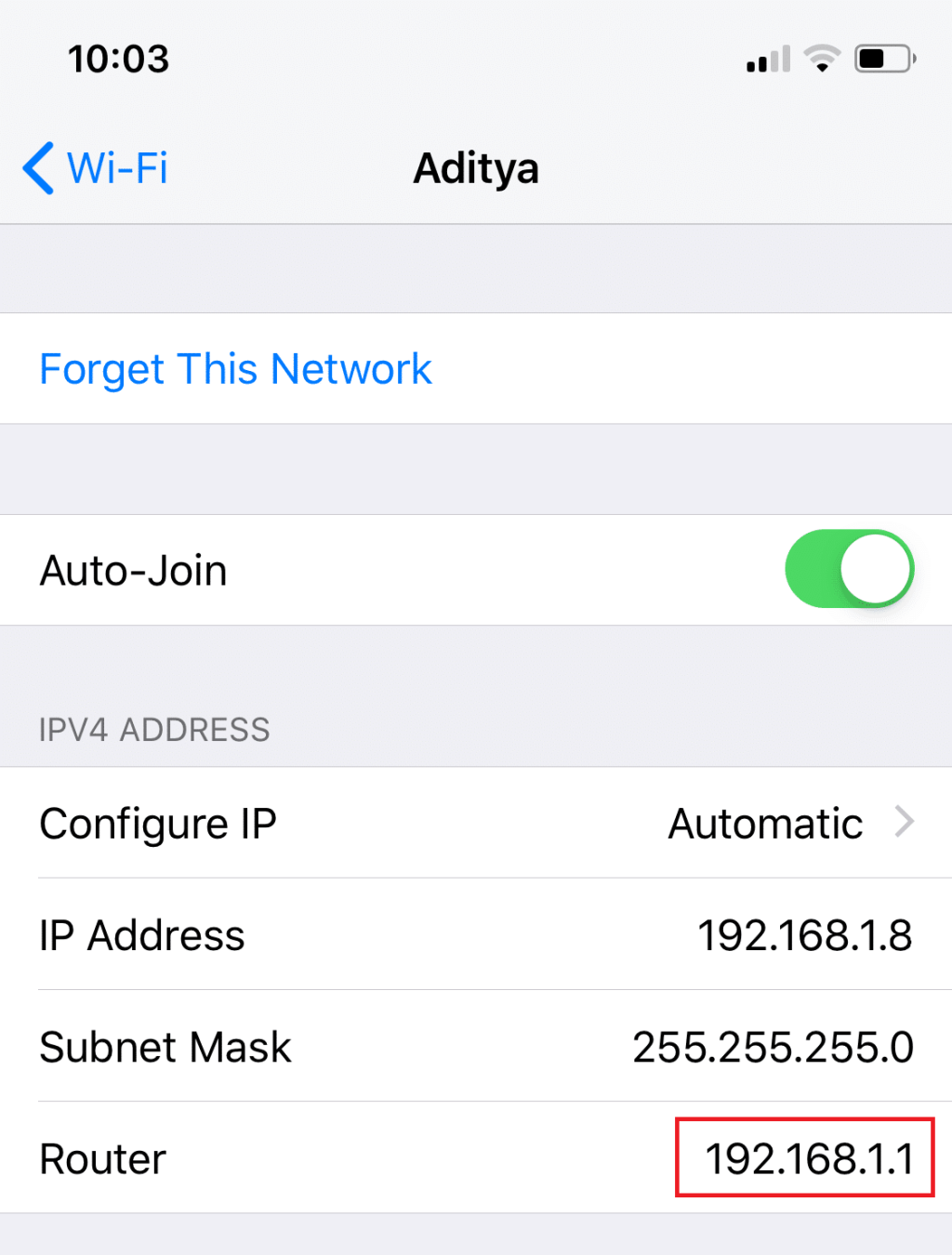
چگونه آدرس IP روتر را در مک پیدا کنیم
1. Utilities را باز کنید سپس روی Terminal کلیک کنید .
2. اکنون دستور زیر را در ترمینال مک تایپ کنید:
netstat -nr | پیش فرض grep
3. به محض اینکه Enter را فشار دهید، آدرس IP روتر خود را در کنار " پیش فرض " خواهید یافت.
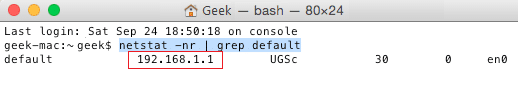
نحوه پیدا کردن آدرس IP در اندروید
در اینجا مراحل برای یافتن آدرس IP روتر بی سیم در دستگاه های اندرویدی شما آمده است:
1. به بخش تنظیمات دستگاه خود بروید سپس روی Wi-Fi ضربه بزنید .
2. در اینجا، باید روی شبکه متصل فعلی خود کلیک کنید .
3. اکنون اطلاعات مختلفی مانند قدرت سیگنال، وضعیت، سرعت لینک، امنیت و آدرس IP خود را مشاهده خواهید کرد .
توصیه شده:
امیدوارم این مقاله مفید بوده باشد و اکنون بتوانید به راحتی آدرس IP روتر خود را بیابید ، اما اگر هنوز در مورد این راهنما سوالی دارید، در بخش نظرات بپرسید.
Soundboard یک برنامه کامپیوتری است که به برنامه هایی مانند Discord در ایجاد جلوه های صوتی جالب کمک می کند. همچنین به شما این امکان را می دهد که صداهای مختلف را در آن آپلود کنید
تیم های مایکروسافت با پیشی گرفتن از Skype و Slack به محبوب ترین ابزار ارتباط کاری تبدیل شده است. اما اگر کار نکند نمی تواند به شما کمک کند. اگر
اگر یک گیمر مشتاق Roblox هستید، ممکن است قبلاً با خطاهای گاه به گاه در این پلتفرم مواجه شده باشید. با این حال، کد خطای 267 می تواند به راحتی در رتبه بندی بیشترین رتبه قرار گیرد
Google Forms یک برنامه کاربردی مبتنی بر وب است که برای تولید فرم هایی استفاده می شود که به جمع آوری داده ها کمک می کند. این یک روش ساده برای ایجاد فرم های ثبت نام است،
در طول پخش جریانی، ممکن است متوجه شده باشید که نام فالوورها، اهداکنندگان یا مشترکین اخیر پخشکننده ظاهر میشود. این یک ویژگی جالب است که پخش کننده است
وقتی میخواهید توجه هرچه بیشتر بیننده را به خود جلب کنید، باید از هر ابزار CapCut موجود استفاده کنید. همپوشانی ها به ساخت ویدیو کمک می کنند
مشاهده استوری ها در تلگرام اگر از طرف افرادی باشد که می شناسید می تواند یک ویژگی عالی باشد، اما دیدن استوری از افراد غریبه ممکن است ناخواسته و نامربوط باشد.
بسته الحاقی Seasons در «The Sims 4» عناصر گیم پلی جدیدی را معرفی کرد که می تواند زندگی روزمره سیم کارت شما را تحت تأثیر قرار دهد: آب و هوا و دما. سیمز شما اکنون
در 14 نوامبر 2022 توسط استیو لارنر بهروزرسانی شد تا فرآیندهای Android/iOS فعلی را برای ایجاد Gmail بدون شماره تلفن منعکس کند. اگر می خواهید یک جدید ایجاد کنید
در حالی که اسناد مایکروسافت ورد با دیگر پردازشگرهای کلمه سازگار است، ممکن است لازم باشد آنها را به عنوان تصاویر JPG یا GIF ذخیره کنید. در حالی که شما نمی توانید خود را صادر کنید
Spotify اشتراکگذاری لیستهای پخش را با خانواده و دوستانتان آسان کرده است – یک دکمه اشتراکگذاری درست در برنامه وجود دارد. همچنین، شما گزینه هایی برای انجام دادن دارید
با وجود برنامههای پیامرسان بسیار زیاد، مهم است که ارزیابی کنید چه گزینههایی برای شما مهمترین هنگام انتخاب برنامه هستند. با توجه به محبوبیت آنها
اگر یک مسافر معمولی هستید، ممکن است دچار بدبختی شده باشید که چمدان خود را گم کنید. Apple AirTags را وارد کنید. آنها می توانند موقعیت مکانی شما را مشخص کنند
مانند همه برنامهها، مسنجر ممکن است گهگاه از کار بیفتد، از ورود شما به سیستم خودداری کند، یا به طور کلی به شما اجازه ارسال پیام را ندهد. خوشبختانه، معمولاً یک وجود دارد
از زمان watchOS 2، ما منتظر یک برنامه قاتل جدید برای Apple Watch هستیم – و ممکن است GoPro آن را به تازگی ارائه کرده باشد. یک برنامه جدید از این شرکت
کیک استارتر هفته: پیم «خانه هوشمند من دماغ ندارد» «بوی آن چگونه است؟» "خیلی بد و ناخوشایند." Amazon Echo شما می تواند چراغ ها را خاموش کند و آن را تغییر دهد
جاده می تواند مکان خطرناکی باشد. خوشبختانه، برنامه Life360 به شما امکان می دهد بررسی کنید که آیا شما و عزیزانتان در حین رانندگی با سرعت قانونی رانندگی می کنید یا خیر.
اپلیکیشنهای رسانههای اجتماعی مانند اسنپ چت اکنون بخشی از رقابت برای ادغام هوش مصنوعی در سیستم خود هستند. چت ربات جدید اسنپ چت به نام هوش مصنوعی من است
Discord یک پلتفرم سرگرم کننده را ارائه می دهد که در آن علاقه مندان سرسخت بازی می توانند به راحتی از طریق صدا و متن با یکدیگر ارتباط برقرار کنند. اگرچه این سرویس شناخته شده است
Google Slides یک ابزار ضروری برای کسب و کار و آموزش آنلاین و آفلاین است. به لطف این برنامه، ما به ارائه های بی شماری دسترسی رایگان داریم


















